
ఫ్లాష్ ప్లేయర్ - వెబ్ బ్రౌజర్ల ద్వారా ఫ్లాష్ కంటెంట్ కోసం జనాదరణ పొందిన ప్లేయర్, దీనితో మీరు ఆన్లైన్ వీడియోను చూడవచ్చు, సంగీతం వినవచ్చు మరియు మరెన్నో చేయవచ్చు. ఫ్లాష్ ప్లేయర్ ద్వారా ప్లే చేయబడిన సమాచారం కంప్యూటర్లో డౌన్లోడ్ చేయబడి నిల్వ చేయబడుతుంది, అంటే సిద్ధాంతంలో వాటిని "బయటకు తీయవచ్చు".
ఫ్లాష్ ప్లేయర్ ద్వారా చూసిన వీడియోలు సిస్టమ్ ఫోల్డర్లో సేవ్ చేయబడతాయి, అయితే, మీ బ్రౌజర్లో కాష్ పరిమాణం సెట్ చేయబడినందున మీరు వాటిని అక్కడి నుండి బయటకు తీయలేరు. డౌన్లోడ్ చేసిన ఫ్లాష్ ప్లేయర్ వీడియోను "బయటకు తీయడానికి" మిమ్మల్ని అనుమతించే రెండు మార్గాలను మేము క్రింద పరిశీలిస్తాము.
విధానం 1: ప్రామాణిక విండోస్ సాధనాలు
కాబట్టి, మీరు బ్రౌజర్లో చూసిన వీడియోను ఫ్లాష్ ప్లేయర్ ద్వారా సేవ్ చేయాలనుకుంటున్నారు. మొదట మీరు బ్రౌజర్లోని కాష్ నిల్వ పరిమితిని తీసివేయాలి. కాబట్టి, ఉదాహరణకు, మీరు మొజిల్లా ఫైర్ఫాక్స్ బ్రౌజర్ను ఉపయోగిస్తుంటే, మీరు బ్రౌజర్ సెట్టింగ్లకు వెళ్లాలి, విండో యొక్క ఎడమ పేన్లో టాబ్కు వెళ్లండి "అదనపు", ఉప-టాబ్ ఎంచుకోండి "నెట్వర్క్"ఆపై పక్కన ఉన్న పెట్టెను ఎంచుకోండి "ఆటోమేటిక్ కాష్ నిర్వహణను నిలిపివేయండి" మరియు మీ పరిమాణాన్ని సెట్ చేయండి, ఉదాహరణకు, 500 MB.
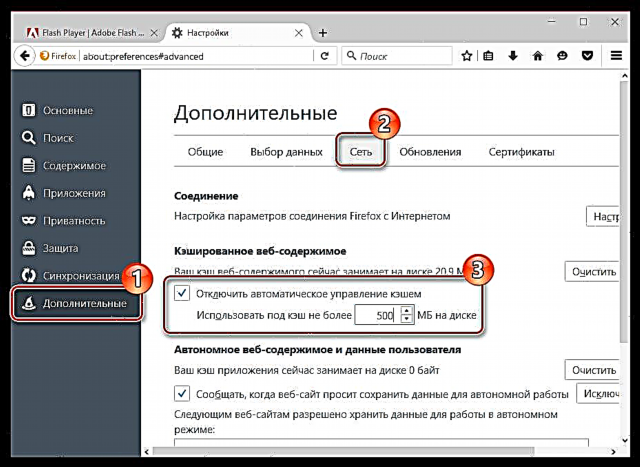
అన్ని బఫర్ చేసిన ఫ్లాష్ ప్లేయర్ వీడియోలు ఈ క్రింది ఫోల్డర్లో కంప్యూటర్లో నిల్వ చేయబడతాయి:
సి: ers యూజర్లు USERNAME యాప్డేటా లోకల్ టెంప్
దయచేసి ఈ ఫోల్డర్ అప్రమేయంగా యూజర్ నుండి దాచబడిందని గమనించండి, కాబట్టి మీరు దాచిన ఫోల్డర్ల ప్రదర్శనను కాన్ఫిగర్ చేయాలి. దీన్ని చేయడానికి, మెనుని తెరవండి "నియంత్రణ ప్యానెల్", ఎగువ కుడి మూలలో సమాచార ప్రదర్శన మోడ్ను సెట్ చేయండి చిన్న చిహ్నాలుఆపై విభాగానికి వెళ్లండి "ఎక్స్ప్లోరర్ ఎంపికలు".

టాబ్కు వెళ్లండి "చూడండి" మరియు జాబితా చివరకి వెళ్లండి, అక్కడ మీరు అంశాన్ని గుర్తించాలి "దాచిన ఫైల్లు, ఫోల్డర్లు మరియు డ్రైవ్లను చూపించు". ఇక్కడ, వెంటనే పక్షిని తొలగించండి "రిజిస్టర్డ్ ఫైల్ రకాల నుండి పొడిగింపులను దాచండి". మార్పులను సేవ్ చేయండి.

టెంప్ ఫోల్డర్కు వెళ్లి, ఆపై ఫైల్లను పరిమాణం ప్రకారం క్రమబద్ధీకరించండి. TMP పొడిగింపుతో అతిపెద్ద ఫైల్ మీ వీడియో. కంప్యూటర్లోని మరే ఇతర ప్రదేశానికి అయినా కాపీ చేసి, కాపీపై కుడి క్లిక్ చేసి "పేరుమార్చు" ఎంచుకోండి. ఫైల్ పొడిగింపును AVI కి మార్చండి, ఆపై మార్పులను సేవ్ చేయండి.
విధానం 2: మూడవ పార్టీ సాధనాలను ఉపయోగించడం
ప్రత్యేకమైన సాధనాలను ఉపయోగించి ఫ్లాష్ ప్లేయర్ అప్లోడ్ చేసిన వీడియోను “బయటకు తీయడం” చాలా సులభం, ఉదాహరణకు, బ్రౌజర్ ఆధారిత యాడ్-ఆన్ ఫ్లాష్ వీడియో డౌన్లోడ్. ముందు, ఈ సప్లిమెంట్ గురించి మరింత వివరంగా మాట్లాడటానికి మాకు ఇప్పటికే అవకాశం ఉంది, కాబట్టి మేము ఈ విషయం గురించి వివరంగా చెప్పలేము.
ఫ్లాష్ వీడియో డౌన్లోడ్ నుండి వీడియోలను డౌన్లోడ్ చేయండి
డౌన్లోడ్ ఫోల్డర్ నుండి ఫ్లాష్ ప్లేయర్ని ఉపయోగించి డౌన్లోడ్ చేసిన వీడియోను బయటకు తీయడం 100% విజయానికి హామీ ఇవ్వదని దయచేసి గమనించండి, కాబట్టి ఈ పరిస్థితిలో రెండవ పద్ధతిని చాలా సరళంగా మరియు సమర్థవంతంగా పిలుస్తారు.











